概述
我们知道,我们日常通过vnc来远程管理linux图形界面,今天分享一工具Xrdp,它是一个开源工具,允许用户通过Windows RDP访问Linux远程桌面。除了Windows RDP之外,xrdp工具还接受来自其他RDP客户端的连接,如FreeRDP,rdesktop和NeutrinoRDP。
实验环境说明:
-
Linux操作系统:centos7.9 -
Windows客户端操作系统:win10 -
xrdp软件版本:xrdp-0.9.19-1.el7.x86_64
安装过程
1、安装GNOME默认桌面环境
yum groupinstall "X Window System" -y
yum group install "GNOME" -y
2、安装Xrdp
yum install xrdp -y
启动Xrdp服务,并设置开机启动
systemctl enable xrdp --now
查看Xrdp的启动状态
systemctl status xrdp
输出如下显示成功
3、配置Xrdp
设置Xrdp使用GNONE,编辑配置文件,添加如下行
sudo vim /etc/xrdp/xrdp.ini
exec gnome-session
重启Xrdp服务
sudo systemctl restart xrdp
4、配置防火墙(如果启用了防火墙的话),放行3389端口
默认情况下,Xrdp监听3389端口,如果使用的是云服务器(如阿里云、华为云),可以通过安全组规则放行3389端口。
测试验证
1、使用windows自带的远程桌面客户端进行连接
2、输入用户名和密码等信息
3、登录成功
以上就是良许教程网为各位朋友分享的Linu系统相关内容。想要了解更多Linux相关知识记得关注公众号“良许Linux”,或扫描下方二维码进行关注,更多干货等着你 !


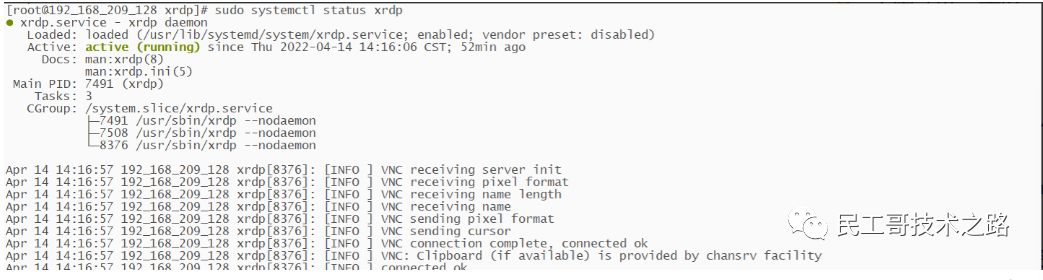
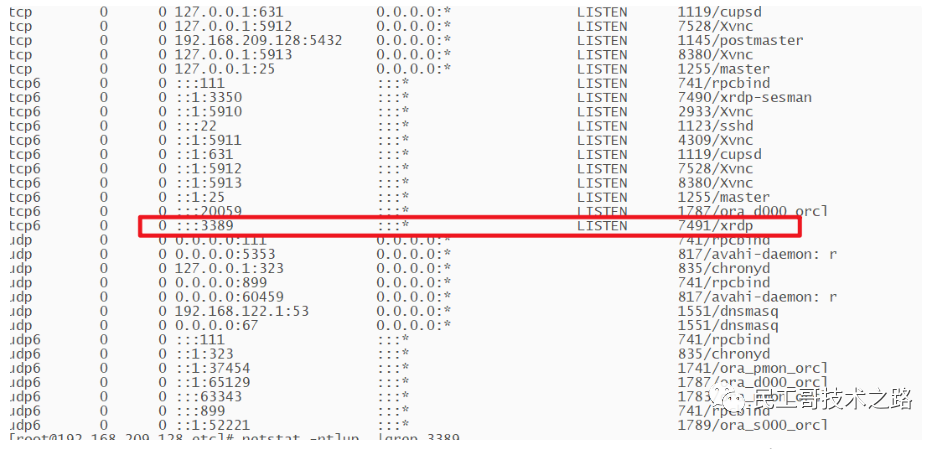

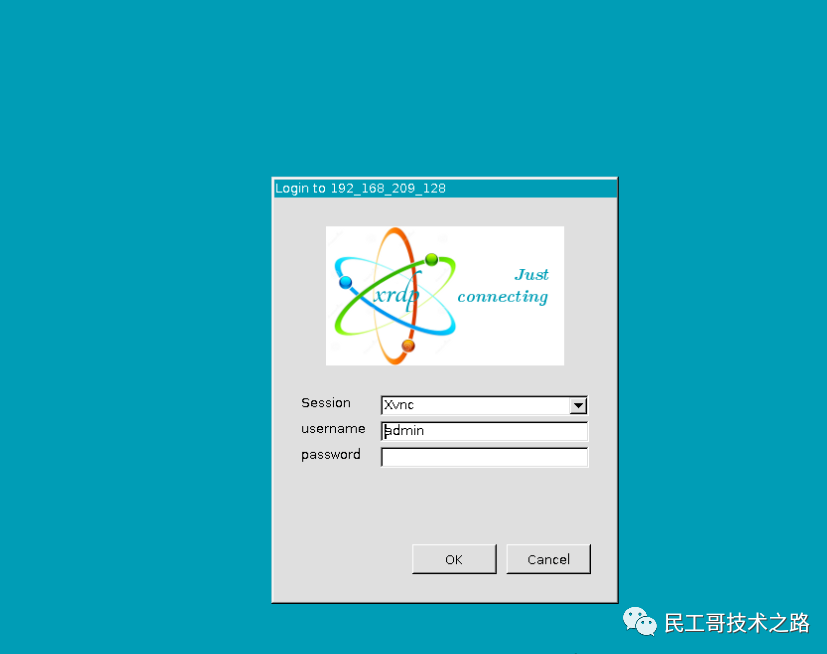
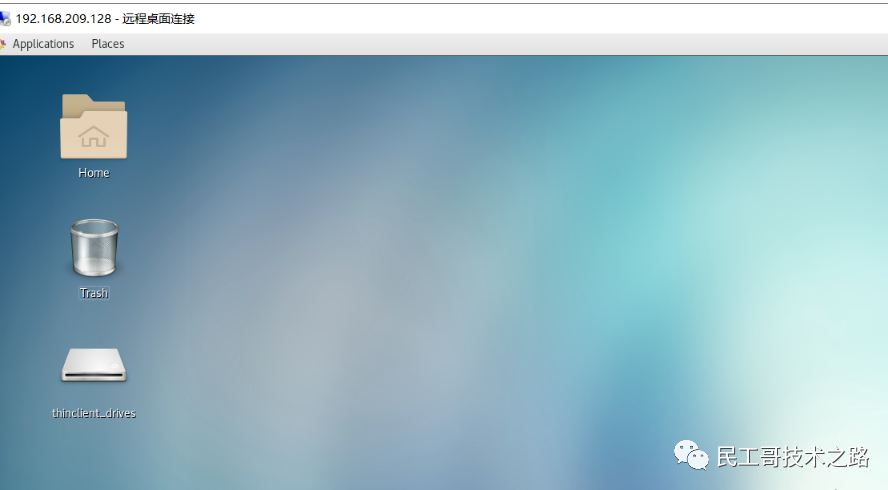

 微信扫一扫打赏
微信扫一扫打赏
 支付宝扫一扫打赏
支付宝扫一扫打赏

.png)
